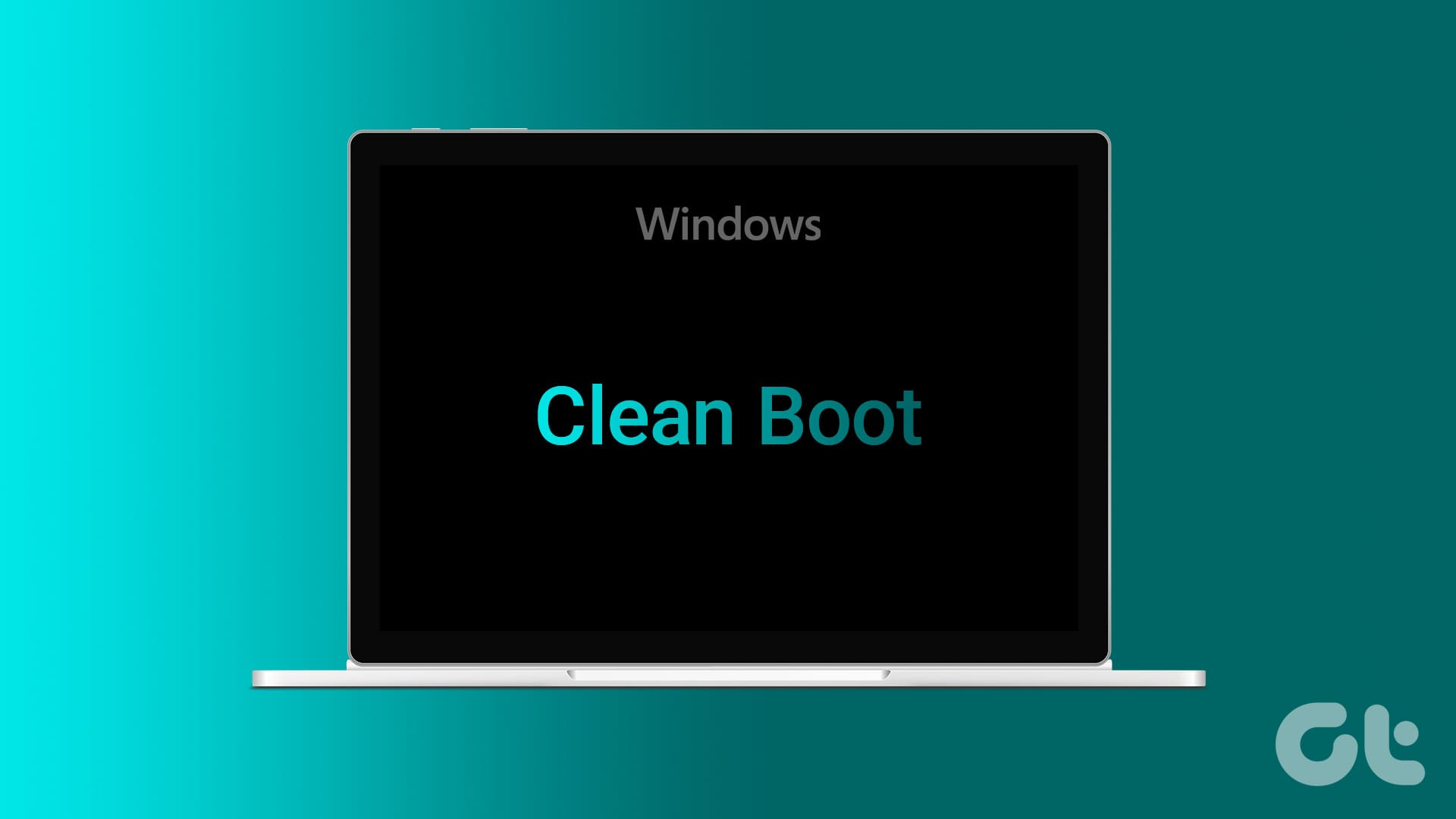Cos’è un Avvio Pulito su un PC Windows
Un **avvio pulito** in Windows è una tecnica di **risoluzione dei problemi** che consente di identificare i conflitti software che causano problemi al computer. Questa modalità permette di far partire il tuo dispositivo Windows con i soli servizi e driver di sistema essenziali caricati.
Il processo di avvio pulito disabilita temporaneamente tutti i programmi e gli elementi che non sono necessari all’avvio, creando un ambiente minimalista che isola il potenziale colpevole del problema.
Come Eseguire un Avvio Pulito su Windows 11
Per eseguire un avvio pulito sul tuo dispositivo Windows, segui le istruzioni semplici riportate di seguito:
Passaggio 1: Premi Windows + S sulla tastiera, digita Configurazione di sistema e premi Invio. Nella finestra pop-up, seleziona Sì.
Passaggio 2: Vai alla scheda Servizi, spunta la casella accanto a Nascondi tutti i servizi Microsoft e clicca sul pulsante Disabilita tutto.
Passaggio 3: Naviga alla scheda Avvio e clicca sull’opzione Apri Task Manager.
Passaggio 4: Nella sezione Stato, controlla tutte le applicazioni abilitate. Fai clic destro su ciascuna di esse e scegli Disabilita.
Nota: Assicurati che ciascuna di queste app sia disabilitata.
Passaggio 5: Chiudi il Task Manager una volta completata l’operazione.
Passaggio 6: Torna alla finestra di Configurazione di sistema e fai clic su Applica e OK.
Passaggio 7: Infine, riavvia il tuo dispositivo Windows.
Disabilitare servizi e app di avvio può influire sulla funzionalità di software o hardware specifico. Se dopo aver disabilitato gli elementi si verificano problemi, potrebbe essere necessario riattivarli selettivamente. Una volta in un ambiente pulito, verifica se il problema persiste.
Se il tuo dispositivo funziona correttamente in un ambiente minimale, puoi riattivare tutte le app una alla volta; questo ti aiuterà a scoprire quale app causa il problema. Ecco come procedere:
Passaggio 1: Avvia il Task Manager premendo Ctrl + Shift + Esc sulla tastiera. Scegli Sì quando richiesto.
Passaggio 2: Vai alle app di avvio, fai clic destro su ciascuna app e seleziona Abilita.
Passaggio 3: Riavvia il tuo dispositivo ogni volta che abiliti un’app e controlla se il problema si ripresenta.
Passaggio 4: Ripetere questo processo ti aiuterà a trovare l’app responsabile dei disagi sul tuo dispositivo.
Quali Problemi di un PC Windows Può Risolvere un Avvio Pulito?
Ora che abbiamo chiarito cosa fa un avvio pulito, vediamo quando dovremmo utilizzarlo:
- Avvio Lento: Se il tuo dispositivo Windows impiega un’eternità per avviarsi, un avvio pulito può aiutare a determinare se un programma di avvio ne rallenta il funzionamento.
- Lentezza Generale: Un avvio pulito può aiutare a identificare il colpevole tra un programma o un servizio in background quando il tuo dispositivo è lento o non risponde.
- Utilizzo Elevato di CPU o Memoria: Questa metodologia può aiutarti a identificare l’app o il processo che sta causando il consumo eccessivo se noti un utilizzo costantemente alto della CPU o della memoria.
- Crash di Programmi: Quando i programmi sul tuo dispositivo Windows continuano a chiudersi, un avvio pulito è una buona opzione per verificare se ci sono conflitti con un altro programma o servizio.
- ERRORI di Sistema: Se visualizzi frequenti errori di sistema, questa tecnica può aiutare a identificare la causa.
- Blue Screen of Death (BSOD): Utilizzare un avvio pulito può aiutare a identificare il driver o il software che provoca il crash e genera il BSOD.
- Installazione di un Nuovo Programma: Se intendi installare un nuovo programma che potrebbe entrare in conflitto con il software esistente, eseguire un avvio pulito in anticipo può aiutare a evitare problemi.
- Aggiornamento dei Driver: Prima di aggiornare i tuoi driver, specialmente i driver grafici, questa tecnica può garantire un processo di installazione fluido e prevenire conflitti potenziali.
Leggi Anche: Come risolvere il Blue Screen of Death quando il PC è inattivo su Windows 11.
Domande Frequenti
1. Un avvio pulito e il ripristino di Windows sono la stessa cosa?
No, un avvio pulito e il ripristino di Windows non sono la stessa cosa. Il ripristino di Windows riporta il sistema operativo a uno stato precedente, mentre un avvio pulito è una tecnica di risoluzione dei problemi che avvia il sistema con un numero minimo di driver.
2. Un avvio pulito cancella tutto?
No, un avvio pulito non elimina completamente i contenuti del computer. Si concentra sulla disabilitazione dei programmi di avvio non essenziali e dei servizi per identificare e risolvere potenziali conflitti software.
3. È sicuro un avvio pulito?
Sì, un avvio pulito è sicuro. Si tratta di una procedura diagnostica consigliata da Microsoft per risolvere e identificare problematiche legate a software di terzi o driver che causano problemi nel sistema.
Marco Stella, è un Blogger Freelance, autore su Maidirelink.it, amante del web e di tutto ciò che lo circonda. Nella vita, è un fotografo ed in rete scrive soprattutto guide e tutorial sul mondo Pc windows, Smartphone, Giochi e curiosità dal web.